В Minecraft 1.8 мы находим функцию блокировки уровня сложности, который после активации предотвращает изменение уровня сложности во время более поздней игры. Мы покажем вам, как включить блок уровня сложности, и мы также советуем вам, что делать, если вы думаете об этом, и вы хотите изменить сложность игры в более позднее время.
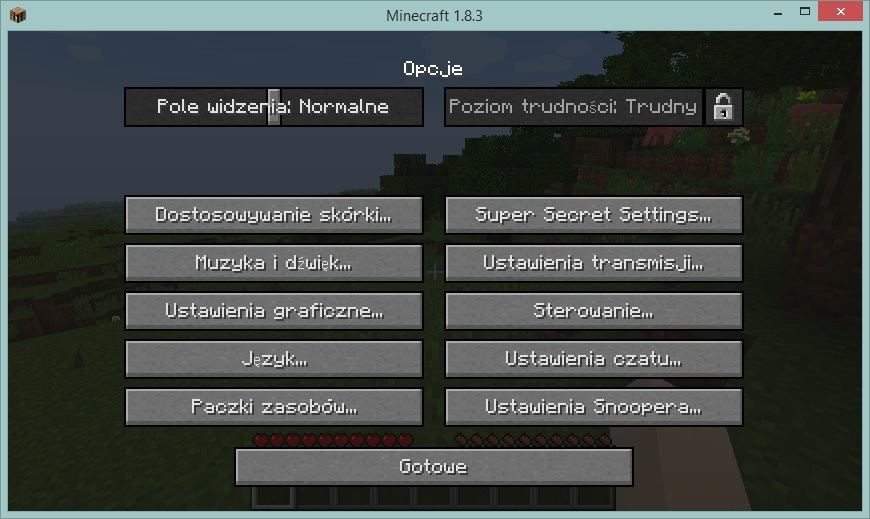
Функция блокировки уровня сложности позволяет постоянно блокировать трудности на легком, среднем или сложном уровне без возможности последующих изменений. Если мы начнем игру на сложном уровне, и мы сделаем блокаду, то во время игры мы не сможем изменить трудности для среды, просто или полностью переключиться в режим объявления.
Как вы блокируете уровень сложности?
Все, что вам нужно сделать, это нажать кнопку ESC во время игры и ввести параметры. В правом верхнем углу, рядом с выбором уровня сложности, мы найдем значок висячего замка.
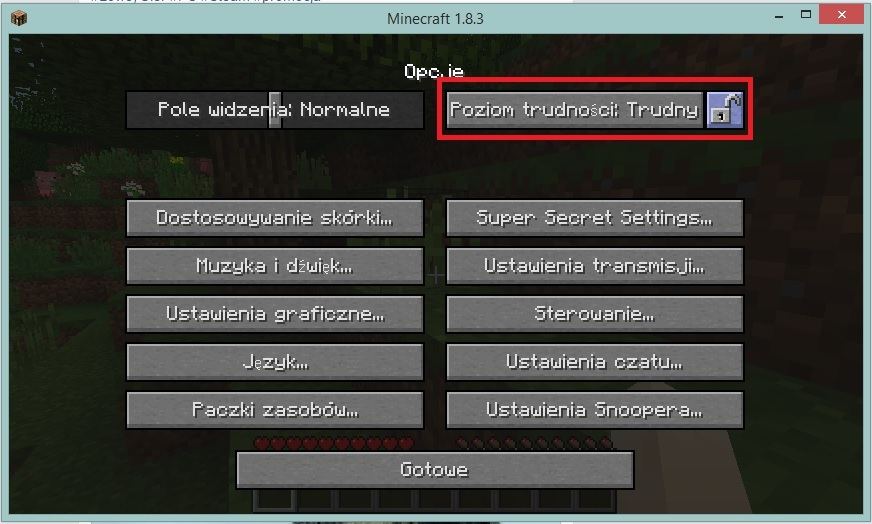
Мы выбираем уровень сложности, который нас интересует, а затем нажмите на значок замка, чтобы заблокировать текущий мир с заданной трудностью. Отныне выбранный мир будет доступен только на этом уровне сложности.
Как разблокировать уровень сложности?
Теоретически, блокаду нельзя обойти, но если мы очень заботимся, мы можем ее избежать или загрузить. Это можно сделать двумя способами:
- Временно обходя трудности с параметром LAN (для перезапуска игры)
Первый способ заключается в открытии игры в локальной сети. Не имеет значения, будем ли мы играть в одиночку или с кем-то. Активация опции LAN просто даст нам доступ к большему количеству опций.
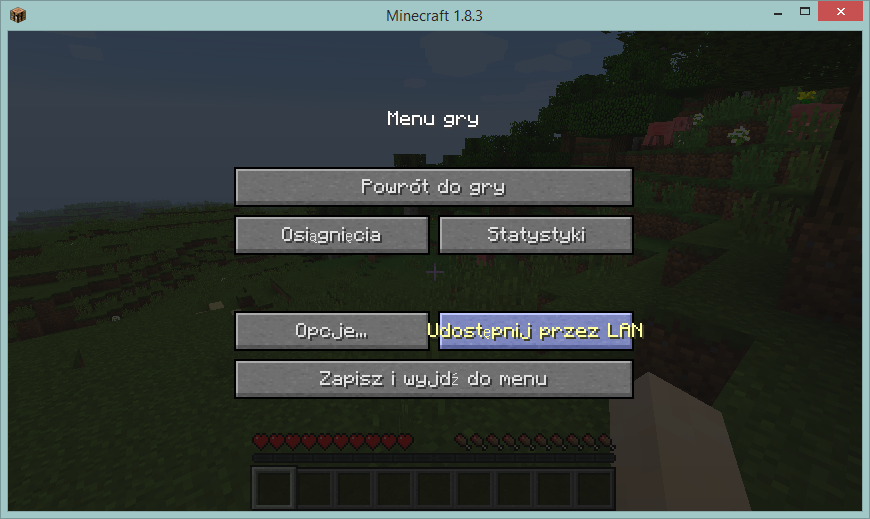
Во время игры нажмите ESC и выберите опцию «Поделиться через LAN». На следующем экране измените параметр «Разрешить коды» на «Вкл.». Мы также можем сразу изменить игровой режим (например, от выживания до творческого).
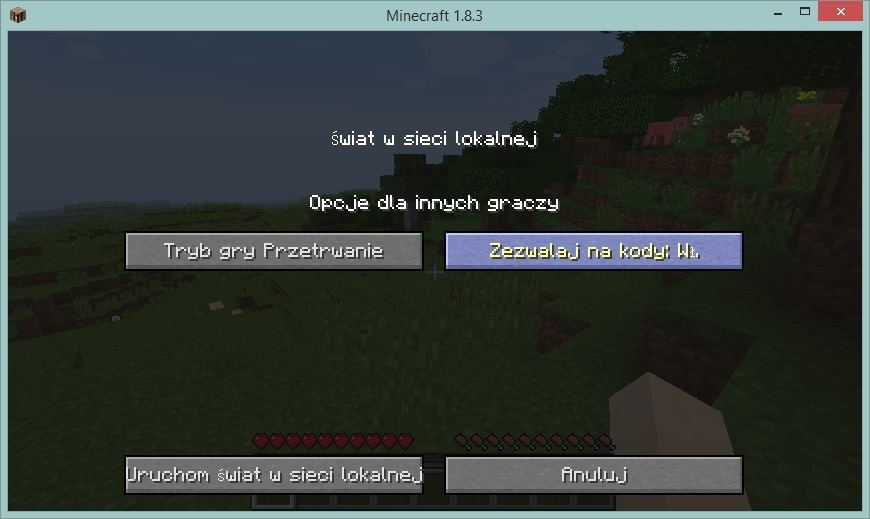
Мы подтверждаем открытие игры в локальной сети с помощью кнопки «Запустить мир в локальной сети». Теперь у нас есть одна и та же карта, одна и та же игра, но у нас есть активированные коды и больше возможностей.
Благодаря кодам мы можем изменить уровень сложности с помощью команды. Нажмите клавишу «T», чтобы начать запись, а затем введите одну из следующих команд:
/ трудность 0 (уровень сложности — комната)
/ трудность 1 (уровень сложности — нормальный)
/ трудность 2 (уровень сложности — сложный)
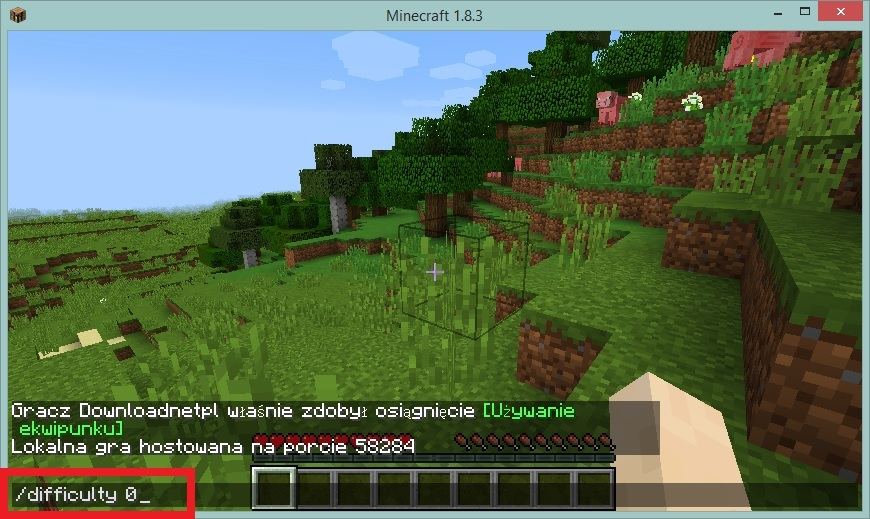
Уровень сложности будет меняться, несмотря на блокировку. К сожалению, этот вариант имеет один минус — каждый раз, когда мы начинаем игру с нуля, нам нужно повторно поделиться игрой в локальной сети и ввести команду.
- Постоянная разблокировка уровня сложности в файлах нашего игрового мира
Мы можем изменить сохраненный статус игры, чтобы сделать постоянное изменение и отключить блок уровня сложности раз и навсегда. Тогда нам не придется делать какие-либо трюки с кодами, командами или открывать игру в ЛВС.
Для этой цели мы будем использовать программу NBTExplorer, которая используется для редактирования файлов Minecraft.
Загрузить NBTExplorer
После запуска программы приложение автоматически будет искать наши миры из Minecraft и отображать их в виде расширяемых папок.
Мы разрабатываем папку с нашим миром, а затем переходим к подпапке «level.dat> Data».
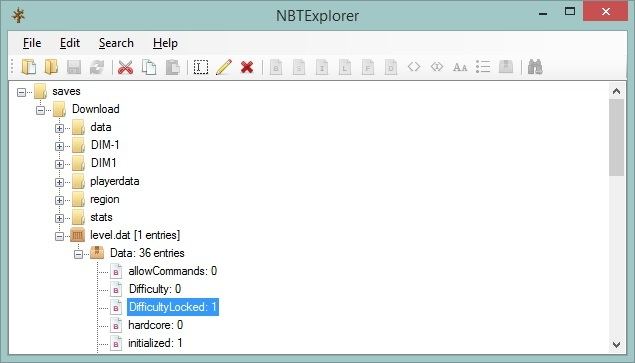
В каталоге Data мы находим значение «DifficultyLocked», которое, безусловно, установлено в «1». Это означает, что блокировка уровня сложности включена. Чтобы отключить его, дважды щелкните по нему и измените значение на «0».
Мы сохраняем изменения, перейдя в «Файл> Сохранить» (сочетание клавиш CTRL + S), а затем мы запускаем Minecraft и входим в наш мир. После переключения на опцию мы замечаем, что мы обычно можем изменить уровень сложности на другой, потому что блок выключен.






